概要
【革命】A10サイクロンSA 専用 Part1 >>523 による連動プレイヤー。
特徴
- 専用無線アダプタによる接続
- 複数機器の同時接続
- 動作速度の調整
- スクリプトの作成
対応機器
入手先
内容はすべて同じで、アイコンを各機器に合わせたバージョンが配布されている。
A10サイクロンSA用
Axfc UpLoader -3913588.zip-
年齢確認 | uploader.jp
uploader.jp 公式Webサイト。スマートフォン対応の無料アップローダーレンタルサービスを提供。
U.F.O. SA用
Axfc UpLoader -3898910.rar-
A10ピストンSA用
Axfc UpLoader -3898909.rar-
FAQ
一方向にしか回転しない
Cドライブの容量が少ない場合に発生するという報告がある。
- 不要なデータは消去する。
- 他ドライブにデータを移動する。
- Cドライブを換装して容量の大きいものにする。
動画が再生されない
Windows Media Playerを有効にする必要がある。
1 設定
- 「設定」→「アプリ」→「アプリと機能」→「オプション機能」を開く。
- 「インストールされている機能」に「Windows Media Player」が表示されているかどうかを確認する。
1-1 「Windows Media Player」が表示されている場合
- 「2 コントロールパネル」の手順に進む。
1-2 「Windows Media Player」が表示されていない場合
- 「機能の追加」を開く。
- 「Windows Media Player」をインストール。
- 「2 コントロールパネル」の手順に進む。
2 コントロールパネル
- 「コントロールパネル」→「プログラム」→「Windowsの機能の有効化または無効化」を開く。
- 「メディア機能」→「Windows Media Player」にチェックが入っているかどうかを確認する。
2-1 「Windows Media Player」にチェックが入っている場合
- 「3 再起動」の手順に進む。
2-2 「Windows Media Player」にチェックが入っていない場合
- 「Windows Media Player」にチェックを入れる。
- 「OK」ボタンを押す。
- 「3 再起動」の手順に進む。
3 再起動
- PCを再起動する。
使い方
詳しくは説明書を参照。
単体での連動
- 専用無線アダプタと接続する
- デバイスのランプが青に点灯していることを確認
- A10SA Controllerを起動
- 画面上の「設定ボタン1」~「設定ボタン5」に、動画/音声ファイルをドラッグ・アンド・ドロップ
- それぞれの「設定ボタン○」を右クリックし、「データフォルダを開く」
開いたフォルダに、再生したいCSVファイルを入れる - [U]キーを押して使いたいデバイスを選ぶ
- [A][Z]キーで強弱を調整できる
サイクロンSAとU.F.O. SAの自動同期再生
- 単体での連動が可能か確認(1-2は慣れたら省略可能)
- 一度全ての専用無線アダプタを抜き、A10SA Controllerを終了
- サイクロンSA用の専用無線アダプタを挿し、接続
- サイクロンSA用のA10SA Controllerを起動し、[U]キーで接続先切り替え
- U.F.O. SA用の専用無線アダプタを挿し、接続
- U.F.O. SA用のA10SA Controllerを起動し、[U]キーで接続先切り替え
- サイクロンSA用のA10SA Controllerで[D]キーを押し、 [同期再生支援モード] を選択
- サイクロンSA用のA10SA Controllerで再生を開始
任意ポイントから同期再生
- [同期再生支援モード] をOFFにし、1台目を再生開始ポイントに移動する
- 波形表示エリア左端の数字を見て2台を同ポイントにする
- [<] [>] キーできっちりと
- [D] キーで [同時再生支援モード] にして再生
- ズレは音ズレとして確認できる
- ズレが許容出来なければ調整
- プレーヤー側でズレるようだが、数字で確認出来る
- 片方を [<] [>] キーで調整
- 同時再生&音チェックで確認を繰り返す
- 合ったら [L] キーや [<] キーをそれぞれ同じ回数叩いてスタートしたいポイントに戻す
- ここから再生するだけでもいいが、右クリックで「しおり機能」が使える
- 2台のポイントにしおりを挟めば、次回よりしおりから同期再生可能
- しおりは複数設定出来る
うまくいかないとき
- うまくいかない時はアダプタを逆にしたり、接続する順番を逆にしたりする
- MP3はズレるものがあるのでWAVに変換する
コメント